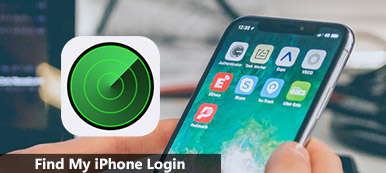「iPhone をなくしてしまい、電源が切れてしまいました。 私の電話が死んでいる場合、Find My iPhoneは機能しますか?」 Find My iPhone は、iOS デバイスで最も信頼できる機能の XNUMX つです。 これは、ユーザーが自分の iPhone をリモートで検索または消去できるようにするために開発されました。 ただし、この機能にはセットアップが必要であり、どのような状況でも利用できません。 この記事では、iPhone が停止中またはオフラインの場合でもこの機能が動作するかどうかを説明します。
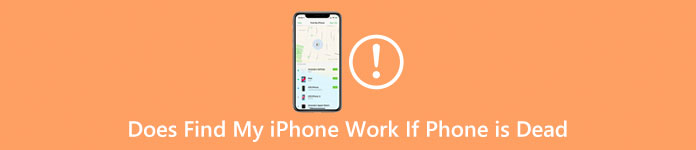
- パート 1: 電話が切れたときに iPhone が機能するかどうか
- パート 2: 壊れた iPhone を見つける方法
- パート 3: よくある質問 電話が機能していない場合に iPhone が機能するかどうか
パート 1: 電話が切れたときに iPhone が機能するかどうか
電話の電源が切れても「iPhoneを探す」は機能しますか? 答えは、iOS 15以降を実行しているデバイスの場合、「はい」です。Appleは「iPhoneを探す」機能を改善し、「Find My」というアプリを導入しました。現在、この機能はiPhoneの電源が切れたり、オフになったり、オフラインになったりしても機能します。唯一の前提は、「iPhoneを探す」を正しく設定することです。
iOS 15 以降でアプリを探すを設定する方法
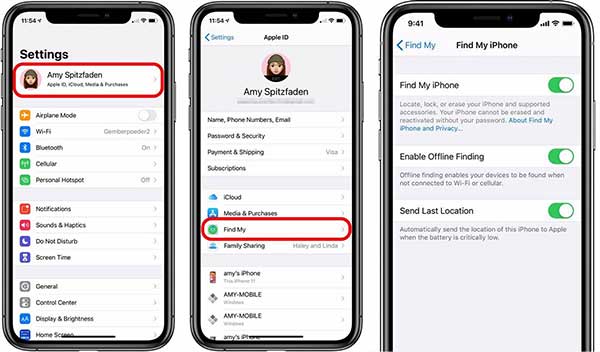
ステップ1ホーム画面から設定アプリを実行し、プロファイルをタップします。
ステップ2 選択する 私を探す エンティティ、オンにする 私の場所を共有する。 次に、 iPhoneを探します、スイッチをオンに切り替えます。
ステップ3必ず両方オンにしてください オフライン検索を有効にする 最後の場所を送信. 前者を使用すると、オフラインであっても iPhone を見つけることができます。 後者を使用すると、バッテリーが少なくなったときにデバイスの位置を取得できます.
パート 2: 壊れた iPhone を見つける方法
携帯電話が使えなくなったときに、「iPhone を探す」を使って携帯電話を見つける方法は XNUMX つあります。 以下にこれらの方法をリストし、それらがどのように機能するかを示します。 デバイスを取り戻すための適切な方法を選択できます。
方法 1: 別の iOS デバイスを使用して死んだ iPhone を見つける方法
別の iOS デバイスをお持ちの場合は、Find My を使用してオフラインの iPhone を簡単に見つけることができます。 必要なのは、アクセス可能な iOS デバイスだけです。 「iPhone を探す」で死んだ iPhone を見つける手順は次のとおりです。
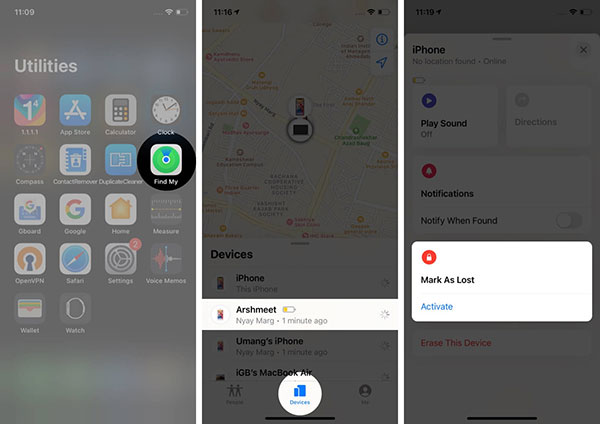
ステップ1他の iOS デバイスで Find My アプリを実行し、 Devices 下からタブ。
ステップ2次に、地図と、Find My iPhone が有効になっているデバイスのリストが表示されます。 iPhone が動作していないかオフラインの場合、黒い画面のデバイスとして表示されます。
ステップ3これで、最後の既知の場所に関する情報を取得できます。 クリック 道順 ボタンをクリックすると、地図上に iPhone の位置が表示されます。 死んだiPhoneをロックしたい場合は、 紛失としてマーク
方法 2: iCloud で死んでいる iPhone を見つける方法
あなたの場所を別の iOS デバイスと共有していない場合、iCloud Web サイトは、Find My iPhone を介して死んだ iPhone を見つける別の方法です。 この方法には、コンピューター、ネットワーク、および Web ブラウザーが必要です。
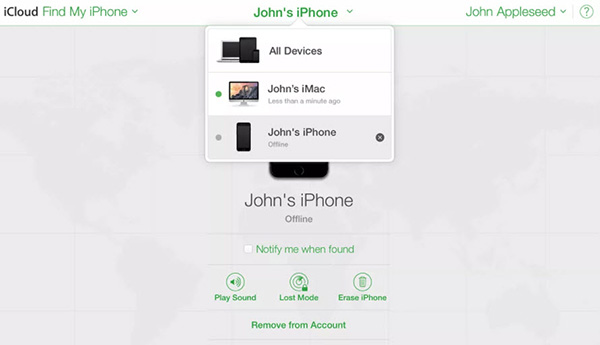
ステップ1ブラウザで icloud.com にアクセスし、Apple ID とパスワードでサインインします。 あなたが持っている場合 二要素認証を有効にしました、確認コードを入力します。
ステップ2選択する iPhoneを探す 次のページに入るオプション。 次に、 すべてのデバイス ページの上部にあるメニューをクリックして、オフラインの iPhone を選択します。
ステップ3クリック 失われたモード ボタンを押して、オフラインの iPhone をリモートでロックします。 iPhone を消去したり、サウンドを再生してデバイスの位置を特定したりすることもできます。
方法 3: 他の誰かの iOS デバイスでオフラインの iPhone を見つける方法
Find My アプリを使って死んだ iPhone を見つけるもう XNUMX つの方法は、友人や家族の iOS デバイスです。 このアプリを使用すると、他人の iPhone で自分の Apple ID を使用してログインし、自分のデバイスを見つけることができます。
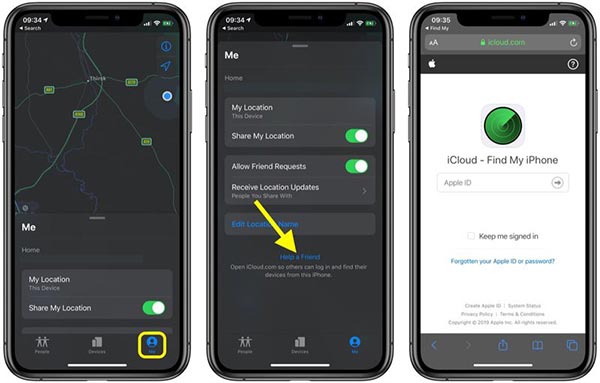
ステップ1友達の iPhone の電源を入れ、Find My アプリを実行します。
ステップ2に行きます Me タブをタップし、 友達を助ける. 次に、icloud.com ページがポップアップ表示されます。
ステップ3iCloud アカウントにサインインし、リストから死んだ iPhone を選択します。
ステップ4次に、マップ上に XNUMX つのボタンがあるデバイスが表示されます。 ここで、ロック、位置特定、および iPhoneを消去する.
おすすめ: 最高の iPhone ロック解除ツール

Find My iPhone はデータがなくても機能しますか? 答えはイエスです。 iPhone のパスコードを忘れたらどうしますか? iPhoneにアクセスできなくなったということですか? Apeaksoft iOS ロック解除 が最良の答えです。 iPhone が死んでいるかオフラインの場合でも、デバイスのロックを解除するのに役立ちます。

4,000,000+ ダウンロード
パート 3: よくある質問 電話が機能していない場合に iPhone が機能するかどうか
iPhoneが死んでいる場合、iPhoneを見つけることはできますか?
それはあなたの状況によって決まります。 デバイスで「探す」アプリを設定している場合は、別の iOS デバイス、iCloud Web サイト、または友人の iPhone を使用して、iPhone を見つけることができます。
「iPhone を探す」は、電話が故障してからどのくらいの期間機能しますか?
サポートされている iOS 15 以降の iPhone では、「探す」ネットワークを使用すると、電源がオフになってから最大 24 時間、デバイスを見つけることができます。
iPhone が故障すると、位置情報の共有が停止しますか?
はい、iPhone が故障すると位置情報の共有は停止しますが、Find My iPhone 機能を使用して利用可能な最後の位置情報を取得できます。
結論
このガイドは問題に関係なく議論しました Find My iPhone が機能するかどうか 電話が切れたとき。 これで、答えが得られるはずです。 さらに、Find My iPhone を使ってオフラインの iPhone を探す XNUMX つの方法も紹介しました。 状況に応じて適切な方法を選択できます。 Apeaksoft iOS Unlocker は、パスコードなしで iPhone のロックを解除する最も簡単な方法です。 他にご不明な点がございましたら、この投稿の下にメッセージを残して、お気軽にお問い合わせください。